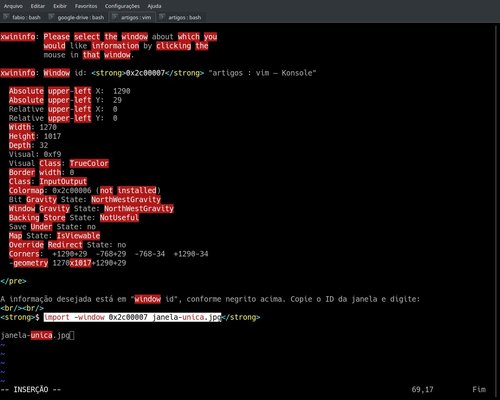Como capturar uma janela específica usando o ImageMagick
Publicado por Fábio Berbert de Paula em 29/04/2020
[ Hits: 1.547 ]
Blog: https://www.instagram.com/alexabolada/
Como capturar uma janela específica usando o ImageMagick
sudo apt install imagemagick
O intuito da dica é mostrar como fazer para capturar uma janela única usando o comando "import".
Se você digitar o comando puro no terminal, passando apenas o nome e extensão da captura de tela, será necessário selecionar a região da tela desejada para o print:
import regiao-livre.jpg
Também é possível capturar a tela inteira usando o parâmetro "-window root":
import -window root tela-inteira.jpg
Mas e para capturar uma janela única?
Para isso precisaremos descobrir o ID da janela para passarmos ao parâmetro "-window". Digite:
xwininfo
E clique na janela desejada. A saída será algo como:
xwininfo: Please select the window about which you
would like information by clicking the
mouse in that window.
xwininfo: Window id: 0x2c00007 "artigos : vim — Konsole"
Absolute upper-left X: 1290
Absolute upper-left Y: 29
Relative upper-left X: 0
Relative upper-left Y: 0
Width: 1270
Height: 1017
Depth: 32
Visual: 0xf9
Visual Class: TrueColor
Border width: 0
Class: InputOutput
Colormap: 0x2c00006 (not installed)
Bit Gravity State: NorthWestGravity
Window Gravity State: NorthWestGravity
Backing Store State: NotUseful
Save Under State: no
Map State: IsViewable
Override Redirect State: no
Corners: +1290+29 -768+29 -768-34 +1290-34
-geometry 1270x1017+1290+29
A informação desejada está em "window id", conforme negrito acima. Copie o ID da janela e digite:
import -window 0x2c00007 janela-unica.jpg Até a próxima!
Verificar se determinada porta está aberta com o comando echo (funciona remoto)
MellowPlayer - Ouça Spotify, Deezer, Google Play, Tune In dentre outros
Configurando o Exim como MX secundário
Verificar bateria do mouse bluetooth via linha de comando
Sistema de Arquivos em Rede (NFS)
80 comandos para o pinguim (parte 4)
Comando watch com saída em cores
Como limitar o acesso via telnet em um servidor a apenas algumas máquinas?
Nenhum comentário foi encontrado.
Patrocínio
Destaques
Atenção a quem posta conteúdo de dicas, scripts e tal (2)
Artigos
Manutenção de sistemas Linux Debian e derivados com apt-get, apt, aptitude e dpkg
Melhorando o tempo de boot do Fedora e outras distribuições
Como instalar as extensões Dash To Dock e Hide Top Bar no Gnome 45/46
Dicas
Como Atualizar Fedora 39 para 40
Instalar Google Chrome no Debian e derivados
Consertando o erro do Sushi e Wayland no Opensuse Leap 15
Instalar a última versão do PostgreSQL no Lunix mantendo atualizado
Flathub na sua distribuição Linux e comandos básicos de gerenciamento
Tópicos
Dongle Bluetooth 5.0 não funciona no Pop Os 22.04 (3)
Acesso a internet servidor virtualizado (8)
Sistema da Coréia do Norte - Red Star OS (11)
redirecionando saida de comando touch para o AWK[AJUDA] (17)
Driver Realtek RTL8852BE não disponível para Ubuntu 22.04.4 LTS kernel... (5)
Top 10 do mês
-

Xerxes
1° lugar - 78.246 pts -

Fábio Berbert de Paula
2° lugar - 61.706 pts -

Clodoaldo Santos
3° lugar - 47.556 pts -

Sidnei Serra
4° lugar - 27.027 pts -

Buckminster
5° lugar - 26.010 pts -

Alberto Federman Neto.
6° lugar - 19.025 pts -

Daniel Lara Souza
7° lugar - 18.686 pts -

Mauricio Ferrari
8° lugar - 18.188 pts -

Diego Mendes Rodrigues
9° lugar - 16.179 pts -

edps
10° lugar - 16.171 pts